Hur huvudformulär visas på olika enheter och visar
Huvudformuläret används av alla appklienter. Detta formulär tillhandahåller en konsekvent användarupplevelse, oavsett om någon använder en webbläsare, Dynamics 365 för telefoner, Dynamics 365 för surfplattor eller Dynamics 365 for Outlook.
Huvudformulär
Alla huvudformulär som finns för en entitet kan visas på olika sätt beroende på faktorer i den följande tabellen nedan. När du utformar ett huvudformulär bör du tänka på hur det fungerar i varje enskild presentation.
| Presentation | Beskrivning |
|---|---|
| Uppdaterat | För uppdaterade entiteter och klassiska entiteter samt eventuella anpassade entiteter i Dynamics 365 for Customer Engagement tillhandahåller det uppdaterade formuläret en ny användarupplevelse. Dessa formulär har den nyare designen på kommandofältet och ytterligare funktioner som kommandofältet, automatisk sparfunktion och affärsprocessflöden. |
| Dynamics 365 for tablets | Dynamics 365 for tablets visar innehållet i huvudformuläret på ett sätt som är optimerat för en surfplatta. |
| Dynamics 365 for phones | Dynamics 365 for phones visar innehållet i huvudformuläret på ett sätt som är optimerat för en telefoner. |
| Klassisk | Formulären är till för entiteter som inte är uppdaterade. De använder menyfliksområdet i stället för kommandofältet och navigeringsfönstret till vänster i formuläret. Dessa formulär har en layout med två kolumner. |
Uppdaterade formulär
Det här diagrammet representerar vanliga komponenter som finns i uppdaterade entitetsformulär.
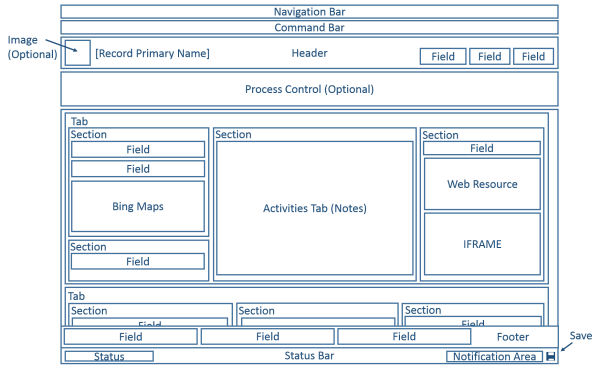
Layouten för formuläret fungerar med en mängd olika skärmar och fönsterstorlekar för uppdaterade entiteter. När bredden på fönstret minskar flyttas flikkolumner nedåt så att du kan rulla nedåt för att arbeta med dem i stället för att de komprimeras eller för att du behöver bläddra till höger.
I följande tabell beskrivs tillgängliga komponenter i huvudformuläret för uppdaterade entiteter.
| Komponent | Sammanfattning |
|---|---|
| Navigeringsfält | Använder data i webbplatsöversikten för att tillhandahålla möjligheten att flytta till olika områden i programmet. Navigeringsfönstret i klassiska formulär ingår inte i det uppdaterade formuläret. I samband med en post ger navigeringsfältet åtkomst till vyer av relaterade poster. I stället för att navigera till relaterade poster med hjälp av navigeringsfönstret eller med hjälp av navigeringsfältet, ger tillägg av underrutnät som konfigurerats för att visa praktiskt relaterade entitetsposter en bättre upplevelse för de flesta. |
| Kommandofält | Använder data som definierats för menyfliksområden för att tillhandahålla kommandon som är relevanta för posten. De första flera kommandona visas följt av en vertikal ellips (  ) som tillhandahåller en utfällbar meny för att välja ytterligare kommandon. ) som tillhandahåller en utfällbar meny för att välja ytterligare kommandon. |
| Image | När en entitet har ett bildfält och entitetsalternativet Primär bild är Standardbild, kan en bild visas i sidhuvudet när formuläret är konfigurerat för att visa bilden. |
| Sidhuvud | Fält som placerats i sidhuvudet förblir synliga när personer rullar ned i texten i formuläret. Upp till fyra fält kan placeras i sidhuvudet. Flera rader med text, webbresurser och iFrames är inte tillåtna i sidhuvudet. Sidhuvudet och sidfoten delar en del egenskaper med avsnitten. |
| Processkontroll | När en entitet har aktiva affärsprocessflöden, visas processkontrollen under sidhuvudet. Mer information: Affärsprocessflöden |
| Brödtext | Huvuddelen är den rullningsbara delen av formuläret som innehåller flikarna. |
| Flikar | Flikar innehåller vågrät separation i själva formuläret. Flikarna har en etikett som kan visas. Om etiketten visas kan flikar visas eller döljas om du vill visa eller dölja innehållet genom att välja etiketten. Flikarna innehåller upp till tre kolumner och bredden på varje kolumn kan anges som en procentandel av totalen. När du skapar en ny flik, är varje kolumn ifylld i förväg med ett avsnitt. |
| Avsnitt | Ett avsnitt tar upp utrymme i en kolumn på fliken. Avsnitt har en etikett som kan visas och en rad kan visas under etiketten. Avsnitt kan ha upp till fyra kolumner och innehåller alternativ för att visa hur etiketterna för fälten i avsnittet visas. |
| Fält | Fälten visar kontroller personer använder för att visa eller redigera data i en entitetspost. Fält kan formateras för att uppta upp till fyra kolumner i ett avsnitt. |
| Avstånd | Ett avstånd gör att ett blanksteg kan läggas till i en kolumn i avsnittet. |
| Underrutnät | Underrutnät möjliggör visning av en lista i formuläret. Möjligheten att visa diagram med ett underrutnät är inte tillgängligt i formulär för uppdaterade entiteter. |
| Snabbvyformulär | Et snabbvyformulär visar data från en post som refereras i ett uppslagsfält i formuläret. Den entitet som är målet för sökningen måste ha ett snabbvyformulär innan något kan läggas till i formuläret. Mer information: Skapa och redigera snabbvyformulär |
| Webbresurser | HTML- och Microsoft Silverlight-webbresurser kan läggas till i huvudformulären, men de visas inte när du använder Customer Engagement för telefoner och surfplattor. |
| iFrame | En infogad ram som du kan konfigurera om du vill visa en webbsida från en annan webbplats. Viktigt!
|
| Bing Maps | När den här kontrollen finns i ett formulär för en uppdaterad entitet och systeminställningen Aktivera Bing Maps är aktiverad med en giltig Bing Maps-nyckel, kan den här kontrollen användas en gång i ett formulär för att visa platsen för en av adresserna i en uppdaterad entitet. Mer information: Konfigurera Bing Maps |
| Sidfot | Valfritt antal fält, webbresurser eller iFrames kan läggas till i sidfoten. Fält är skrivskyddade när de visas i sidfoten. Sidhuvudet och sidfoten delar en del egenskaper med avsnitten. |
| Statusfält | I statusfältet visas i statusfältet för posten, ett meddelandefält och spara-knappen. |
Formulär för Dynamics 365 för telefoner och surfplattor
De flesta systementiteter och anpassade entiteter är tillgängliga för Customer Engagement för telefoner och surfplattor. Huvudformuläret för entiteterna omvandlas till en presentation som är optimerad för telefoner eller surfplattor.
Formulärdesign
Customer Engagement för telefoner och surfplattor tar många huvudformulärselement och visar dem på ett sätt som är optimerat för telefoner eller surfplattor. I följande diagram visas flödesomformningen från webbappen till appar för surfplattor och telefoner.
Webbapp
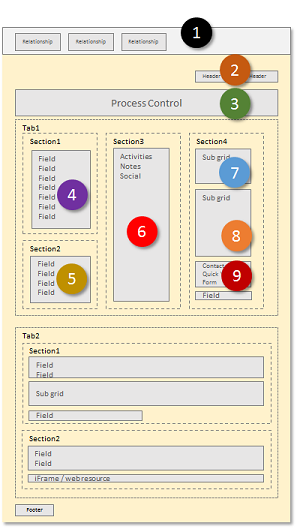
Surfplatteapp
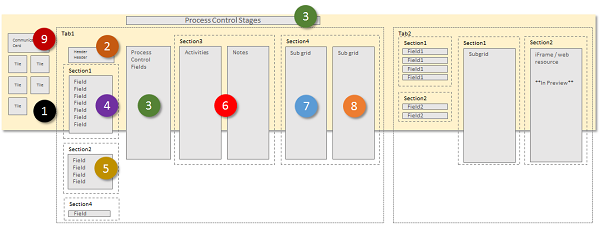
Telefonapp
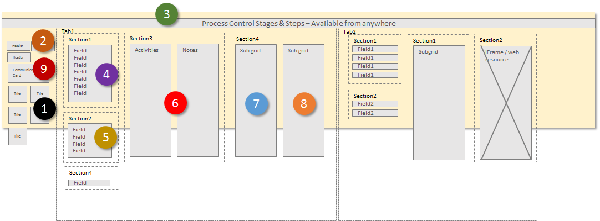
Formulärelement omvandlas till en bred panoramalayout i Dynamics 365 for tablets där användarna kan svepa över skärmen för att ändra element som visas i en visningsport. I Dynamics 365 for phones kan användarna svepa på skärmen för att visa en annan kolumn eller rutan med element, och processkontrollen visas ovanför varje kolumn.
Element för visningsport
Följande objekt visas alltid i visningsporten i samband med ett formulär:
Navigeringsfält
Navigeringsfältet är en presentation av webbplatsöversikten som är optimerad för touch. Mer information: ändra navigeringsalternativen
Start
När användarna trycker på startsideknappen kommer de till den instrumentpanel som angetts som startsida för Customer Engagement för telefoner och surfplattor.
Processkontroll
Om entiteten har en aktiverad affärsprocess visas den i det övre högra hörnet bredvid sökkontrollen i Dynamics 365 for tablets och längst upp på skärmen i Dynamics 365 for phones.
Sök
Användarna kan trycka på sökkontrollen för att öppna skärmen och söka efter poster.
Kommandofält
Vissa av kommandona som visas i programmet som körs i en webbläsare visas som standard inte i Customer Engagement-programmen för telefoner och surfplattor. På liknande sätt som i webbprogrammet är kommandofältet sammanhangsberoende, vilket innebär att vilka kommandon som är tillgängliga växlar beror på vad som visas eller markeras. Mer information: Ändra kommandon
Formulärelement
Formulärelement som visas tas ur huvudformuläret och presenteras som en serie paneler som användarna ser via visningsporten.
I Dynamics 365 for tablets visar den första panelen kontaktinformation om relationerna för posten. I Dynamics 365 for phones visar den första panelen också huvudfält från formuläret ovanför relationspanelerna.
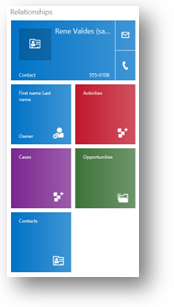
För formulären Kontakt och Användare visar toppartikeln ett kommunikationskort för posten. Kommunikationskortet innehåller knappar för att initiera kommunikation med en person. För andra entiteter visas ett kommunikationskort om det finns ett Kontakt-snabbvyformulär inbäddat i huvudformuläret.
Du kan visa ytterligare paneler baserat på relationer mellan entiteter, men du kan inte anpassa panelerna för följande entiteter:
| Enhet | Paneler |
|---|---|
| Konto | Ägare |
| Kontakt | Företagsnamn, ägare |
| Lead | Ägare |
| Affärsmöjlighet | Konto, ägare |
Du kan anpassa återstående paneler med formulärredigeraren. Ordningen är fast, men du kan ange vilka element som ska visas på relationspanelen.
I Dynamics 365 for tablets börjar den andra panelen med namnet på den första fliken i formuläret. Alla fält som ingår i sidhuvudet ingår och sedan kommer innehållet i den första fliken. I Dynamics 365 for phones visas rubriker i den första kolumnen.
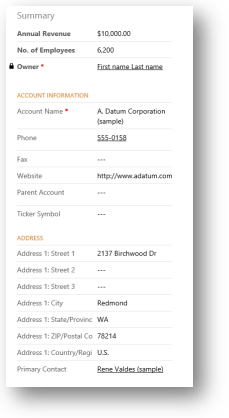
Om ett processflöde är aktivt för formuläret visas den tredje fliken aktiviteter för det aktuella steget i processen i Dynamics 365 for tablets. I Dynamics 365 for phones flyter processkontrollen över fönstren. Den expanderas över användarens aktuella fönster när den väljs och den är alltid synlig och kan alltid användas.
De återstående panelerna i formuläret innehåller innehållet i flikar i formuläret. Alla underrutnät som hittas visas som en separat panel.
Formuläret i Customer Engagement för telefoner och surfplattor visar alltid etiketter för flikar och underrutnät. Inställningen Visa etiketten i formuläret tillämpas inte.
Kommentar
För att optimera prestanda för mobila enheter är antalet objekt begränsat till 5 flikar eller 75 fält och 10 underrutnät.
Formulär för Customer Engagement för telefoner och surfplattor stöder inte följande:
Bing-kartor
Yammer
Aktivitetsflöden
Teman
Bilder för entiteten visas i listvyer och kontaktkort, men inte i formuläret.
Flera formulär
Customer Engagement för telefoner och surfplattor stöder flera formulär, men tillhandahåller inte ett sätt att växla mellan formulär, om de kan komma åt flera. Personer ser det första formuläret i den formulärordning de har tillgång till.
Till exempel, om du har följande huvudformulär för entiteten Affärsmöjlighet och har tilldelat följande säkerhetsroller till varje formulär, kommer du se formulärordningen som visas i följande tabell.
| Formulärordning | Formulärnamn | Säkerhetsroller |
|---|---|---|
| 1 | Försäljningsformulär ett | Säljare |
| 2 | Försäljningsformulär två | Säljare och försäljningsansvarig |
| 3 | Försäljningsformulär tre | Försäljningsansvarig |
| 4 | Försäljningsformulär fyra | Försäljningschef |
Användare med rollen säljare ser alltid Försäljningsformulär ett.
Användare med rollen försäljningsansvarig ser alltid Försäljningsformulär två.
Användare med rollen försäljningschef ser alltid Försäljningsformulär fyra.
Klassiska formulär
Följande diagram visar huvudformulärkomponenterna som används i den klassiska presentationen.
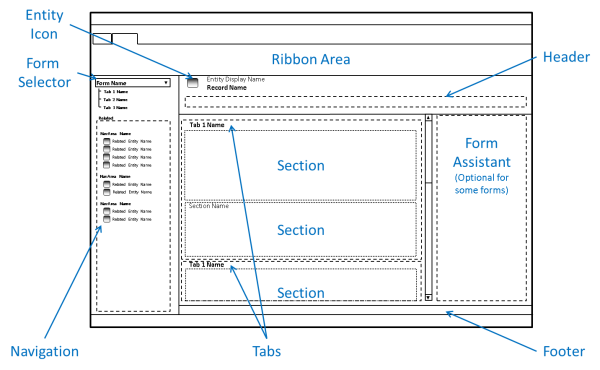
Formulär för uppdaterade entiteter har ärvt många komponenter från de klassiska formulären, men det finns betydande skillnader.
Formulär med den klassiska presentationen innehåller inte navigeringsfältet och menyfliksområdet används i stället för kommandofältet. De här formulären stöder inte entitetsbilder, processkontroll, snabbvyformulär, automatisk sparfunktion eller Bing Maps. Fält i sidhuvudet är inte redigerbara.
Formulärassistenten visas för vissa entiteter, såsom Article.
Se även
Skapa och utforma formulär
Tips för utformning av huvudformulär
Optimera formulärets prestanda
Hantera (inaktivera) den automatiska sparfunktionen